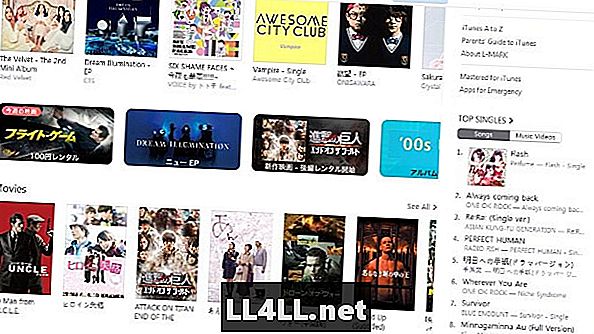
Innhold
- Trinn 1 - Last ned iTunes
- Trinn 2 - Endre iTunes-regionen
- Trinn 3 - "Få" en gratis app
- Trinn 4 - Innledende påmelding
- Trinn 5 - Hopp over betalingsmåten og skriv inn din "faktureringsadresse"
Det er noen grunner til å registrere deg for en japansk Apple ID, men den største årsaken er langt den dun i Japan-eneste iOS-spill.
Det pleide å være en stor smerte for ikke-japanske høyttalere å opprette japanske Apple ID-er, men i dag er det like enkelt som å vite hva du skal gjøre - enten på din iOS-enhet eller på din PC.
Registrering av en konto er lettere på PC enn den er på en faktisk iOS-enhet, bare fordi du enkelt kan kopiere og lime inn den japanske teksten som kreves for en del av registreringsprosessen. I alle fall trenger du ikke egentlig et japansk kredittkort. Hvis du gjør det riktig, kan du bare skyte deg inn i Japans iTunes.
Denne veiledningen vil dekke å gjøre dette på iTunes på en datamaskin. Det er raskt, enkelt og til slutt verdt det hvis du kan håndtere språkbarrieren på lang sikt.
Trinn 1 - Last ned iTunes
Hvis du ikke har det, last ned og installer det. Så enkelt som det.
Trinn 2 - Endre iTunes-regionen
Pass på at du ikke er logget på en iTunes-konto før du går gjennom dette trinnet.
Bla til bunnen og se etter et sirkulært flaggikon til høyre. Jeg er lokalisert i USA, så det er min flagg.
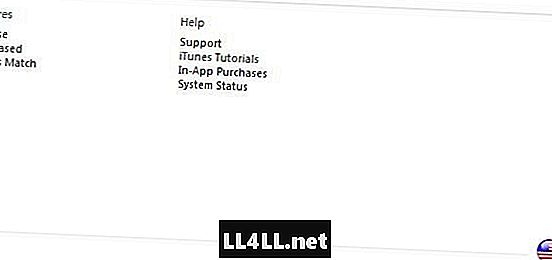
Du får flere regionale alternativer, men du må rulle ned til 'Asia Pacific' og finne Japan.

Klikk på den og vær klar til neste trinn!
Trinn 3 - "Få" en gratis app
For å kunne registrere deg uten et kredittkort må du "få" en gratis app før du starter registreringsprosessen.
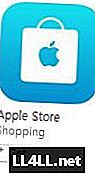
Dette er ganske enkelt og krever ikke nedlasting. Du kan velge bokstavelig talt noen gratis app til nab up. Jeg søkte bare etter "Apple Store" og fikk det.
Du må gjøre denne delen for å unngå å måtte skrive inn et japansk kreditt- eller debetkortnummer.
Trinn 4 - Innledende påmelding
Du blir bedt om å logge på eller opprette en ny Apple ID-konto på dette tidspunktet. Ikke prøv å logge på med standardkontoen din! I stedet må du lage en ny. Heldigvis er det alt på engelsk.
Gå videre gjennom standardvilkårene for aksept og fyll ut detaljene som er forespurt på neste side.
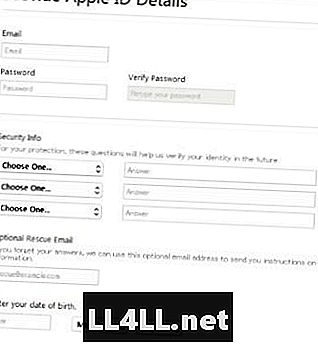
MERK: Du må bruke en egen e-post fra den som din standard Apple ID er knyttet til.
Gjør det opp og gå videre til neste trinn.
Trinn 5 - Hopp over betalingsmåten og skriv inn din "faktureringsadresse"
Hvis du gjorde trinn 3 riktig, vil du se et alternativ "Ingen" på betalingsmetode-inntastingsskjermen.

Hvis du ikke ser "Ingen", må du gå tilbake til trinn 3 og klikke "Få" på en gratis app.
Faktureringsadressen er den vanskelige delen av registreringsprosessen, men det er ikke så vanskelig som du kanskje tror.
Du kan i hovedsak bruke et gyldig japansk telefonnummer og adressepar for å registrere deg, men her er det jeg brukte:
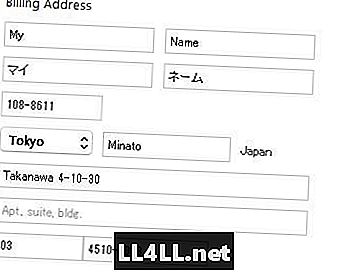
Du kan velge å skrive katakana fonetisk hvis du vil eller bare kopiere den fra nedenfor.
Fornavn fonetisk: マ イ (mai)
Etternavn fonetisk: ネ ー ム (ne-mu)
...og det er det!
Herfra sender Apple deg en bekreftelses-e-post, og så er du ferdig.
Hvis du ikke vil bruke adresseinformasjonen som er oppgitt, kan du bare velge et gyldig telefonnummer og adressepar. Hoteller eller enhver bedrift vil passe regningen, så lenge de to er faktisk registrert for samme sted.
Se? Det var ikke så vanskelig nå, var det? Denne prosessen er forfriskende sammenlignet med før, spesielt siden du nå kan omgå behovet for en betalingsmetode.